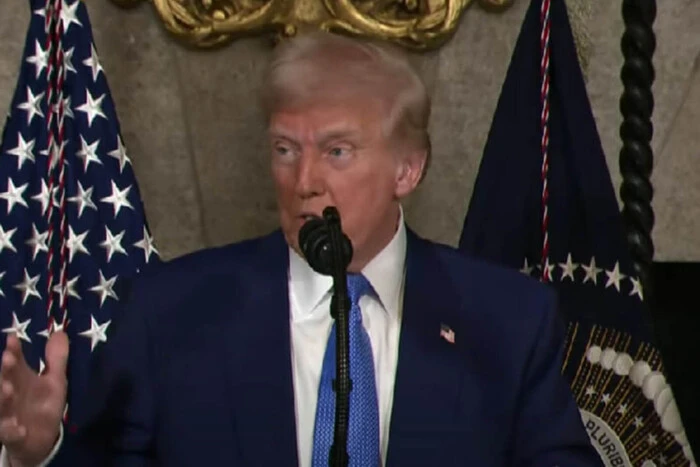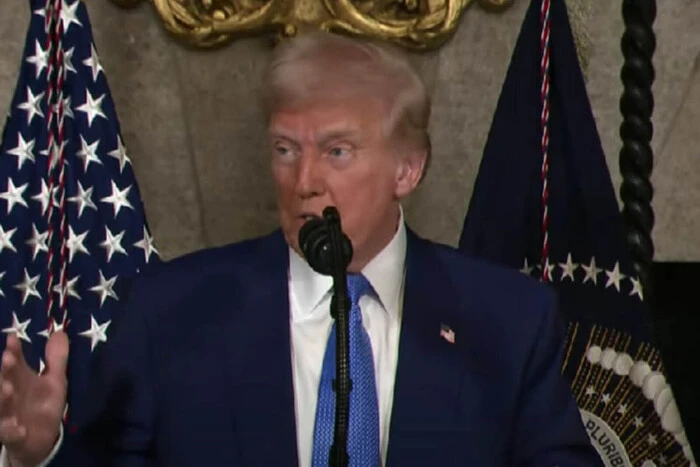12 прихованих функцій WhatsApp, які змінять ваше спілкування з людьми
www.rbc.ua
Thu, 14 Nov 2024 07:30:00 +0200

WhatsApp сповнений прихованих функцій, які можуть зробити ваш обмін повідомленнями більш плавним, швидким та організованим.
Багато людей використовують ljlfnjr щодня, але не знають про ці інструменти.
Про 12 фішок WhatsApp, які зроблять додаток зручнішим, розповідає РБКУкраїна проект Styler з посиланням на вебсайт Lifewire, який надає поради, інструкції та статті на тему технологій.
Відповідь на конкретне повідомлення Можливо, вам цікаво, як поставити лайк у WhatsApp натиснути кнопку і просто показати, що вам подобається повідомлення, це поширена функція в інших соціальних мережах.
Ви не можете зробити це у WhatsApp, але ви можете легко відповісти на конкретне повідомлення.
Це працює як демонстрація того, що вам подобається певне повідомлення.
Щоб відповісти на конкретне повідомлення так, щоб воно відображалося як цитата у відповіді, натисніть і утримуйте повідомлення, а потім натисніть Відповісти.
Відповідь на конкретне повідомлення фото Lifewire Закріпіть чат зверху Чи є хтось, кому ви надсилаєте повідомлення найчастіше, і хто найбільш важливий для вас Ви можете закріпити їхній діалог у верхній частині вікна чатів, щоб вам не доводилося шукати їх серед інших чатів.
На iOS проведіть пальцем праворуч за повідомленням, потім натисніть Закріпити чат.
На Android натисніть та утримуйте чат, потім натисніть кнопку Закріпити у верхній частині екрана.
Закріпіть чат зверху фото Lifewire Надішліть своє місцерозташування другові Якщо у вас призначена зустріч з кимось або ви хочете повідомити ваше місцезнаходження, ви можете легко поділитися своєю геолокацією з кимось одним натисканням кнопки.
Просто натисніть на значок або скріпку поряд з полем повідомлення, потім натисніть Місце розташування і Поділитися поточним місцем розташування.
WhatsApp потім відправить іншій людині вашу геолокацію, щоб вона знала, де ви знаходитесь.
Надішліть своє місцезнаходження другу фото Lifewire Пошук у чаті Легко захопитися чатом у WhatsApp, тому повідомлення швидко накопичуються.
Якщо ви занадто пізно зрозуміли, що хочете зберегти щось на потім, ви можете повернутися та переглянути свої чати.
Все, що вам потрібно зробити, це натиснути на значок пошуку або ввести текст у пошуковій системі, щоб знайти щонебудь.
Він виконає пошук по всіх ваших розмовах в WhatsApp і швидко покаже всі результати.
Пошук у чаті фото Lifewire Додайте виразності вашим словам Ви не обмежені лише набором повідомлень у базовому шрифті WhatsApp.
Якщо ви хочете зробити слово жирним, просто додайте зірочку по обидва боки слова, яке ви друкуєте.
Для курсиву додайте підкреслення з обох сторін, а тильда з обох сторін закреслить слово.
Додайте виразності вашим словам фото Lifewire Змініть шпалери WhatsApp Вам не обовязково дотримуватись стандартного фону для ваших чатів.
Ви можете змінити його на улюблену фотографію або кумедні шпалери.
Найкраще те, що ви можете вибрати фото з фотогалереї вашого телефону, щоб він виглядав ще особистішим, ніж зазвичай.
Перейдіть до Параметри, Чати, Шпалери, Змінити, щоб вибрати з різних фонів або змінити колір.
Змініть фон шпалер WhatsApp фото Lifewire Відповідайте на повідомлення групового чату особисто У вас є груповий чат із друзями чи колегами У вас, безперечно, були часи, коли ви хотіли поговорити з кимось наодинці.
Очевидно, ви можете відкопати свій особистий чат вічнавіч або створити новий, але є більш прості способи зробити це.
На iOS натисніть та утримуйте повідомлення у груповому чаті, потім натисніть Ще та Відповісти особисто.
Відкриється особистий чат із текстовим полем нижче.
На Android вам потрібно натиснути та утримувати повідомлення, потім натиснути на три точки у правому верхньому кутку та натиснути Відповісти особисто.
Відповідайте на повідомлення групового чату особисто фото Lifewire Знайдіть тих, з ким ви спілкуєтеся найбільше Ви колинебудь замислювалися, з ким ви найбільше спілкуєтеся у WhatsApp щодня Безкоштовний трюк дозволяє це легко зясувати.
Перейдіть до Налаштування, Сховище та дані, Управління сховищем та виберіть контакт, щоб побачити, як ви з ним спілкуєтеся.
Список організований відповідно до людини, якій ви надсилаєте найбільше даних, тому якщо є один друг, якому ви надсилаєте багато GIFфайлів, але не більше, він може перевершити іншого друга, якому ви надсилаєте текстові повідомлення.
У будьякому випадку це чудове уявлення про те, хто привертає вашу увагу найбільше.
Статистика звужується до повідомлень, фотографій, GIFфайлів, відео, голосових повідомлень та документів.
Знайдіть тих, з ким ви спілкуєтесь найбільше фото Lifewire Архівуйте свої чати Найкращий спосіб зберегти конфіденційність ваших розмов регулярно архівувати чати.
Коли ви архівуєте чат, він не видаляється назавжди, але ховається з вашого головного вікна, що ускладнює його перегляд іншою людиною.
Щоб заархівувати чат у iOS, проведіть пальцем ліворуч по вікну чату, потім натисніть Архівувати.
На Android натисніть і утримуйте чат, потім натисніть папку, щоб архівувати його.
Архівуйте свої чати фото Lifewire Заощаджуйте свій ліміт даних Ваш оператор мобільного звязку пропонує обмежений обсяг даних щомісяця WhatsApp пропонує безліч способів стежити за тим, як він використовує ваші дані.
Щоб дізнатися, скільки даних ви вже використовували, перейдіть до Налаштування, Сховище та дані та Використання мережі.
Щоб завантажувати медіафайли лише при підключенні до мережі WiFi, перейдіть до Налаштування, Сховище та дані, Під час використання мобільних даних та зніміть усі прапорці.
Заощаджуйте свій ліміт даних фото Lifewire Будьте завжди онлайн Бажаєте, щоб вас завжди бачили онлайн у WhatsApp Ви не можете зробити це на своєму телефоні, але у вас є можливість налаштувати його таким чином, якщо ви зареєструєтеся в вебдодатку WhatsApp.
Воно синхронізує все з вашого телефону і робить так, що ви завжди будете доступні для всіх.
Будьте завжди онлайн фото Lifewire Повідомлення з одноразовим переглядом Для більшого рівня конфіденційності ви можете зробити відправлене в WhatsApp зображення одноразовим переглядом.
Додавання цього позначення перед надсиланням призведе до того, що фото або текст зникнуть, як тільки одержувач прочитає їх.
Ця додаткова функція схожа на те, як працюють речі у Snapchat, та зручна для відправлення таких речей, як паролі.
У повідомленні виберіть фото або відео для надсилання, а потім натисніть 1 у полі повідомлення, щоб увімкнути одноразовий перегляд перед відправкою.
Повідомлення з одноразовим переглядом фото Lifewire Нагадаємо, що у WhatsApp вводить нові правила збереження контактів.
А ще у нас є матеріал про те, як вимкнути автоматичне збереження фотографій у WhatsApp.